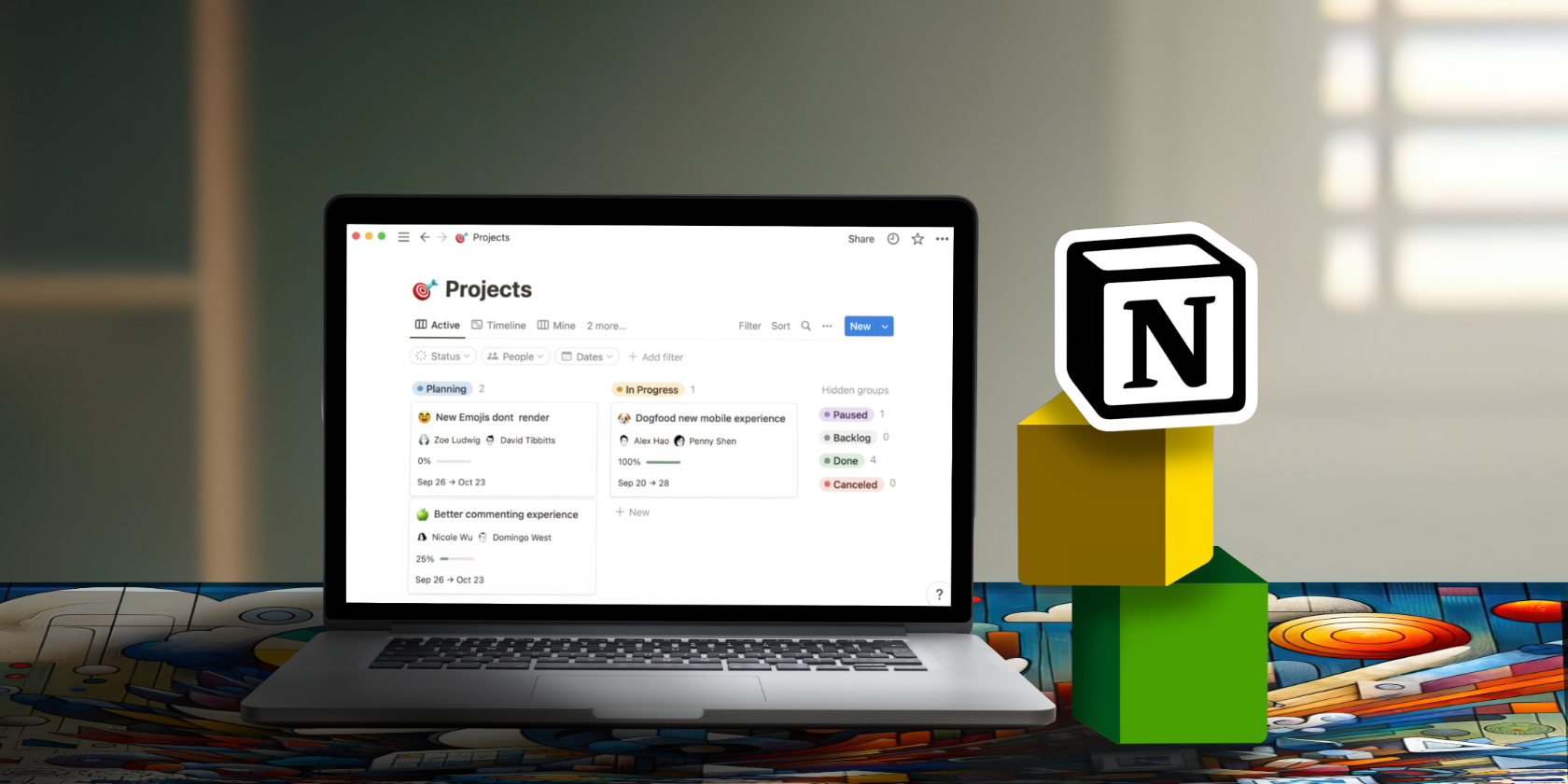Как использовать Android как ключ безопасности Google


Важно держать свои аккаунты в безопасности. Многие сервисы предлагают двухфакторную аутентификацию: комбинацию «что-то, что вы знаете» (пароль) и «что-то, что у вас есть» (например, телефон или ключ безопасности). Если при входе помимо пароля вам приходит код на телефон — это двухфакторная авторизация.
Google выпустил физический Titan Security Key. Это устройство нужно подключать к компьютеру или ставить рядом с ним. Оно хорошо показало себя в компаниях, но не прижилось у обычных пользователей из‑за цены (около $50). Теперь Google позволяет использовать смартфон под управлением Android (7.0+) как виртуальный ключ в системе 2‑Step Verification (2SV). Ниже — пошаговая инструкция и сопутствующие рекомендации.
Кому подходит этот метод
- Людям, у которых есть Android‑телефон с Android 7.0 или новее.
- Тем, кто хочет более защищённый вход без внешнего аппаратного ключа.
- Пользователям, готовым настроить резервные варианты восстановления.
Что нужно заранее
- Android‑телефон с Android 7.0 (Nougat) или новее.
- Тот же Google‑аккаунт на компьютере и на телефоне.
- Доступ к интернету и уведомлениям на телефоне.
- Запасной номер телефона или сохранённые резервные коды.
Добавление аккаунта Google на телефон
- Откройте приложение Google в списке приложений.
- Нажмите на свою фотографию профиля в правом верхнем углу.
- Если нужный профиль присутствует — выберите его. Если нет — нажмите «Добавить другой аккаунт».
- Подтвердите личность: отпечатком пальца или сканером лица, если смартфон предлагает.
- Введите адрес электронной почты и следуйте инструкции.
Включение 2‑Step Verification (2SV)
- На компьютере откройте страницу: Enroll in Two-Step Verification for Your Google Account.
- Нажмите кнопку «Начать» (Get started).
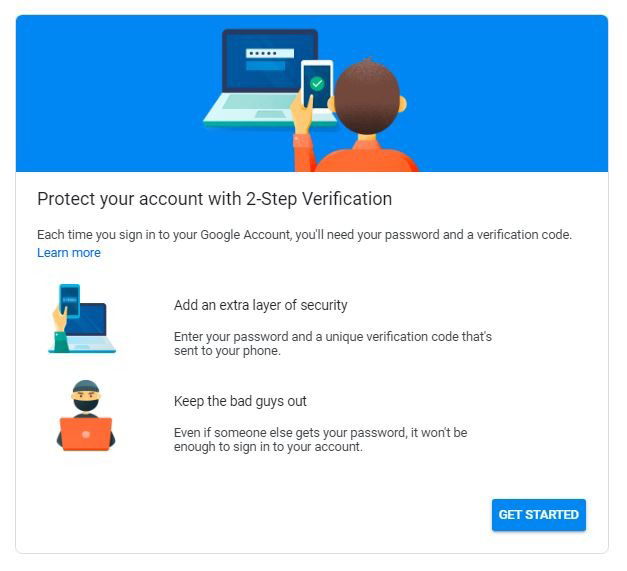
- Выберите аккаунт и введите пароль.
- На телефоне появится уведомление — нажмите «Да» (Yes) для подтверждения входа.
- Выберите резервный номер телефона на случай, если телефон будет недоступен.
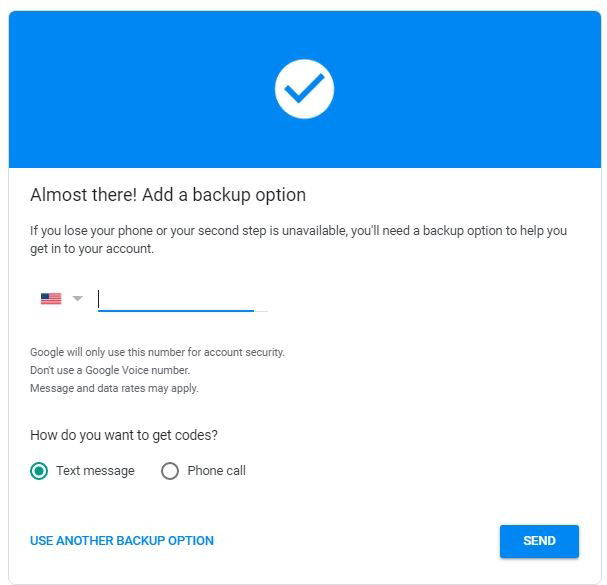
- Если у вас нет второго номера — нажмите ссылку «Использовать другой вариант резервного доступа».
- Распечатайте или сохраните показанные резервные коды. Эти коды позволяют входить, если телефон потерян.
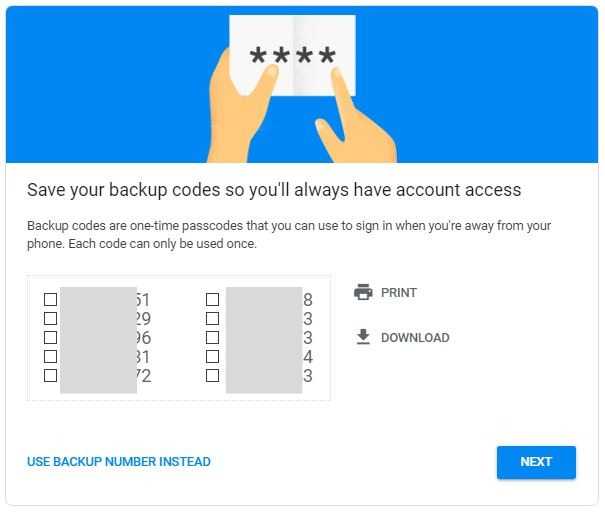
- Нажмите «Далее» и включите 2‑Step Verification.
Важно: храните резервные коды в безопасном месте (не на том же телефоне). Резервный номер должен быть доступен вам независимо от основного телефона.
Проверка работы: вход с компьютера
- В Chrome на компьютере нажмите на иконку профиля в правом верхнем углу и выйдите, если вы уже вошли.
- Войдите снова, введя логин и пароль.
- На экране появится сообщение с просьбой проверить телефон.
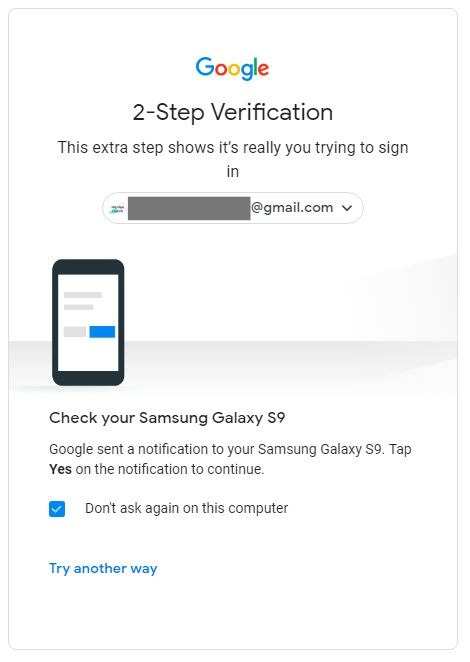
- На телефоне нажмите «Да» — и вход завершён.
После этого ваш телефон действует как аппаратный ключ безопасности для всех Google‑сервисов: Gmail, Play Store, YouTube и т.д.
Когда это не сработает
- Телефон разряжен, выключен или находятся в авиарежиме.
- Телефон не подключён к интернету и не получает уведомления.
- Аккаунт на телефоне и на компьютере отличаются (разные аккаунты).
- Устройство с Android ниже 7.0.
- Проблемы с уведомлениями (отключены или ограничены фоновые процессы).
Если система не работает, используйте один из резервных вариантов: запасной номер, резервные коды или аппаратный ключ.
Альтернативы и дополнения
- Физический аппаратный ключ (Titan или другие FIDO2‑ключи) — более надёжный вариант, особенно для корпоративных пользователей.
- Приложения на основе TOTP (Google Authenticator, Authy) — создают коды без интернета.
- SMS‑коды — работают почти везде, но менее безопасны из‑за риска перехвата.
Сравнение по уровню безопасности (от высшего к низшему): аппаратный ключ > телефон как ключ (FIDO) > TOTP‑приложение > SMS.
Мини‑метод: быстрая проверка готовности
- Убедитесь, что Android 7.0+.
- Проверьте, что нужный Google‑аккаунт добавлен на телефон.
- Настройте 2SV на странице Google и подтвердите на телефоне.
- Сохраните резервные коды и добавьте запасной номер.
- Выполните тестовый вход и подтвердите уведомление на телефоне.
Чек‑лист для безопасности (роль: пользователь)
- Обновить Android до последних патчей.
- Добавить основной Google‑аккаунт на телефон.
- Включить экранную блокировку (PIN/пароль/биометрия).
- Активировать 2SV и подтвердить уведомление.
- Сохранить резервные коды в безопасном месте.
- Добавить запасной телефон/номер.
Критерии приёмки
- Телефон с Android 7.0+ успешно получает уведомление и подтверждает вход.
- Резервные коды распечатаны или сохранены вне телефона.
- Запасной номер привязан и проверен.
Советы по безопасности и конфиденциальности
- Блокируйте экран и используйте биометрию. Это предотвращает несанкционированное использование ключа на потерянном устройстве.
- Не сохраняйте резервные коды в обычных заметках на том же телефоне.
- При утере телефона немедленно удалите устройство из списка доверенных в настройках аккаунта Google и смените пароль.
- Для корпоративных аккаунтов обсудите с ИТ‑отделом требования к аппаратным ключам.
Краткий глоссарий
- 2SV: Двухэтапная проверка — дополнительный шаг подтверждения личности помимо пароля.
- Titan: Аппаратный ключ безопасности от Google.
- TOTP: Time‑based One‑Time Password — временный код, который генерирует приложение.
Часто задаваемые вопросы
Поддерживается ли iPhone таким же способом?
Нет. Эта функция рассчитана на Android‑устройства и использует механизмы Google Play Services и систему Android.
Что делать, если я потерял телефон?
Сразу используйте резервные коды или запасной номер, поменяйте пароль и удалите устройство из аккаунта Google в настройках безопасности.
Нужно ли платить за использование телефона как ключа?
Нет. В отличие от физического Titan, использование телефона для 2SV не требует покупки отдельного устройства.
Итог
Использование Android‑телефона как ключа безопасности — удобный и относительно надёжный способ усилить защиту Google‑аккаунта без покупки аппаратного ключа. Важно настроить резервные варианты и соблюдать базовые правила безопасности: обновления ОС, экранная блокировка и хранение резервных кодов в надёжном месте.
Сводные рекомендации:
- Проверьте совместимость (Android 7.0+).
- Добавьте аккаунт на телефон и включите 2SV.
- Сохраните резервные коды и запасной номер.
- Тестируйте вход и держите устройство защищённым.

Изображение: показан аппаратный ключ безопасности Titan и смартфон, иллюстрирующие вариант аппаратного и виртуального ключа.
Похожие материалы
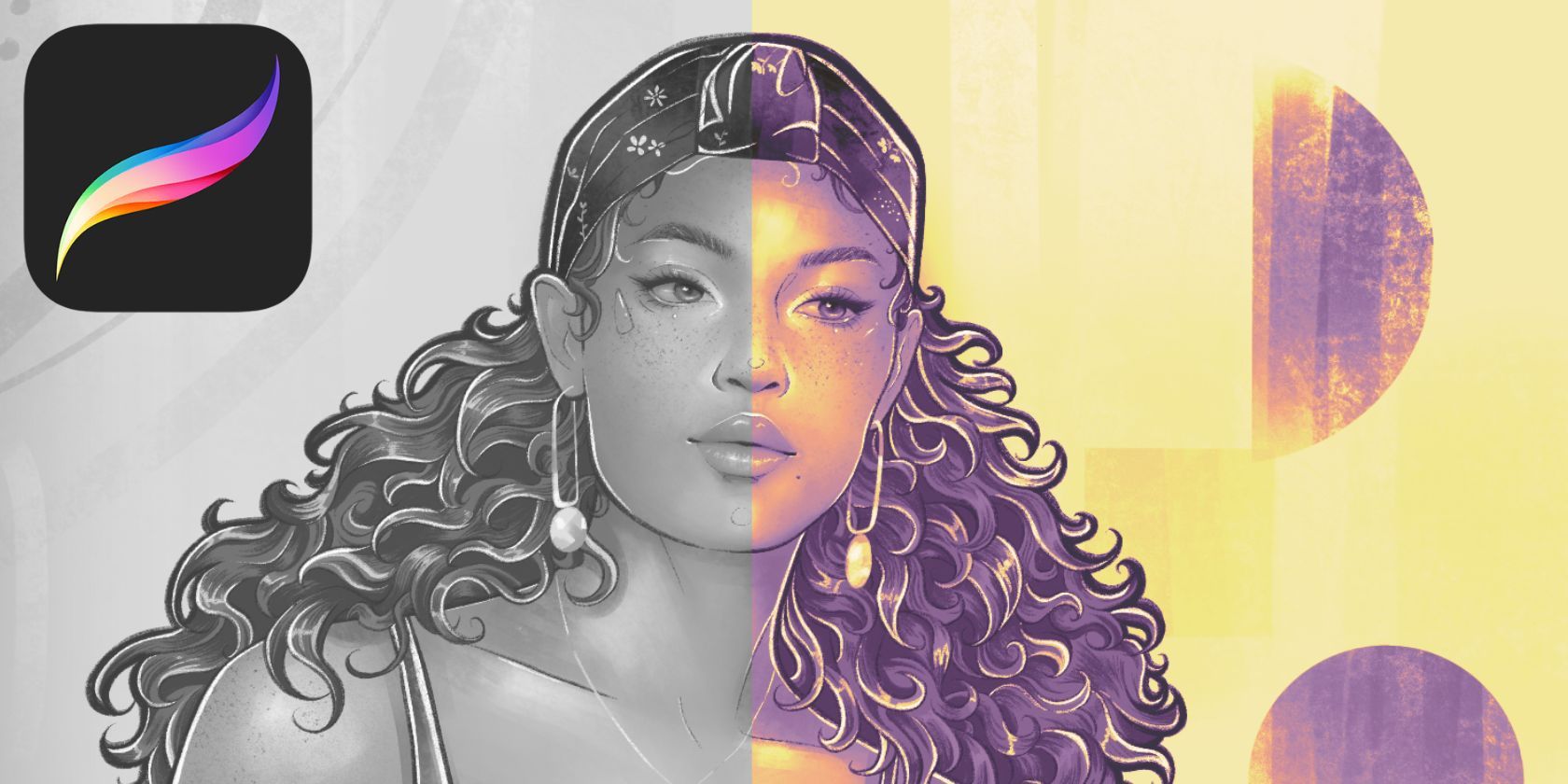
Как раскрасить градации серого в Procreate
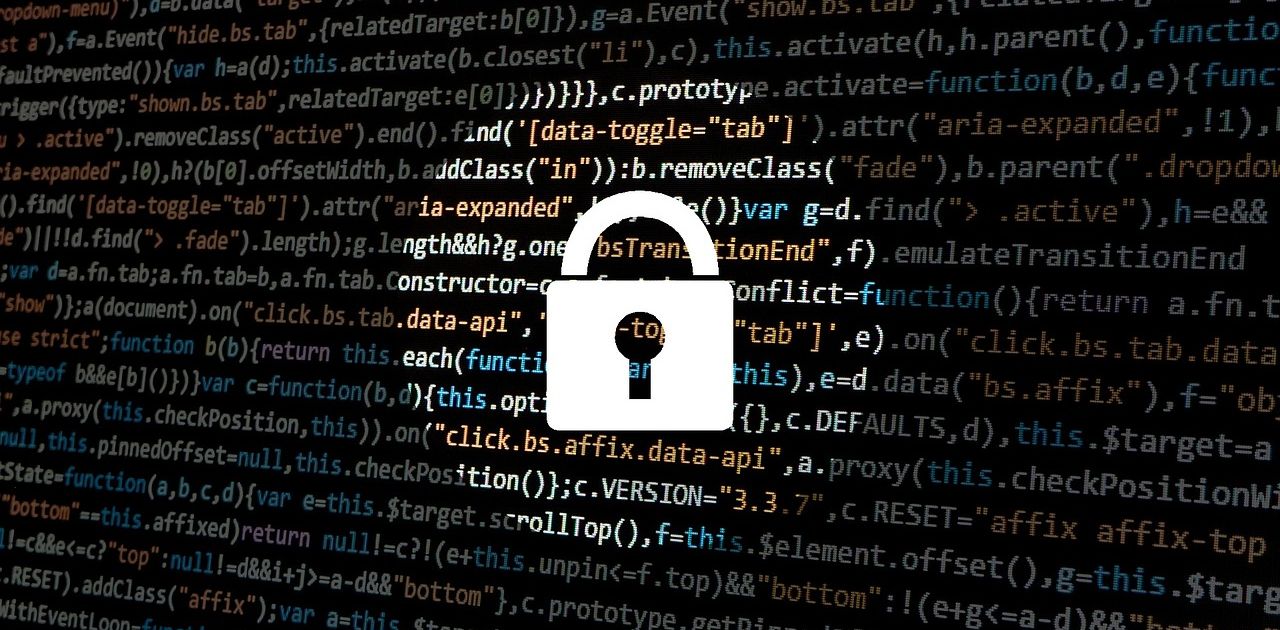
Защищённые маршруты в React

Шаблон календаря в Excel — быстро и бесплатно
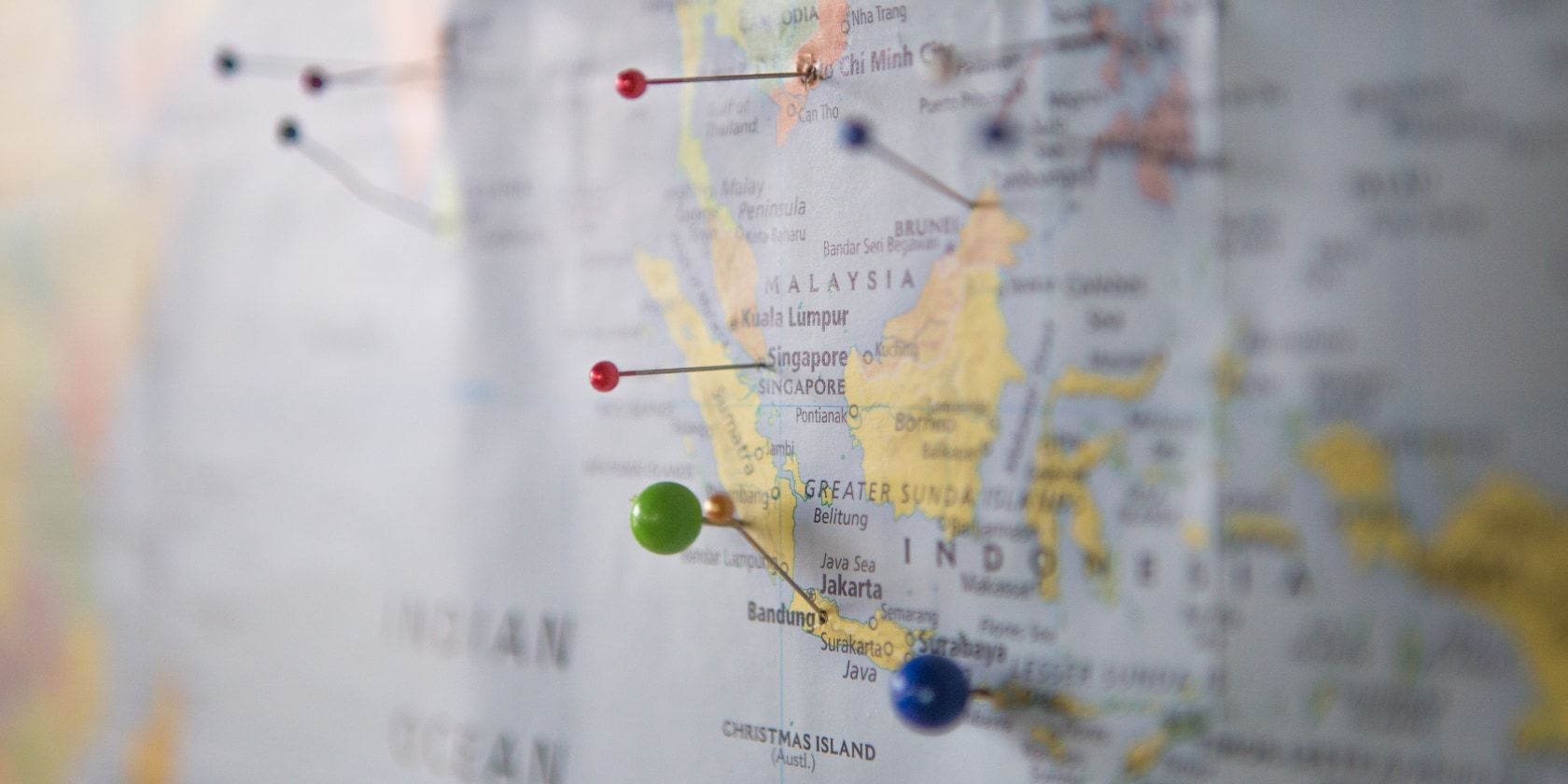
Как посмотреть историю местоположений в Google Maps
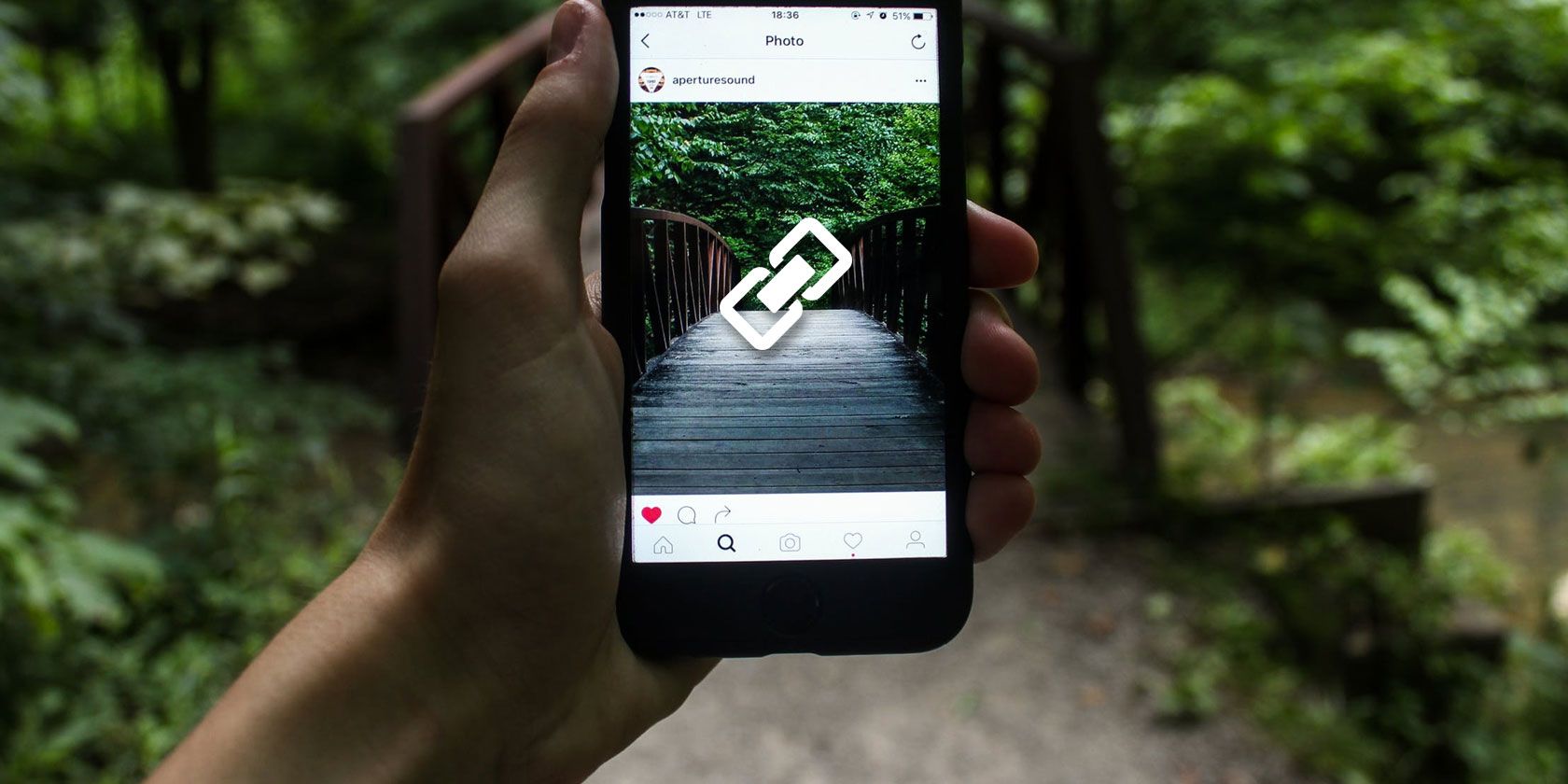
Кликабельные ссылки в Instagram: 7 способов